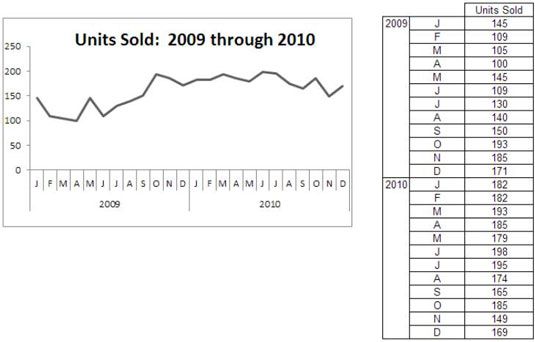Cuadros de mando e informes de Excel: aplicar la gestión creativa etiqueta
Tan trivial que pueda parecer, el etiquetado puede ser uno de los puntos de fricción con la creación de componentes efectivos de tendencias para sus cuadros de mando e informes de Excel. Gráficos de tendencias tienden a tener un montón de puntos de datos, cuyas etiquetas eje de categorías ocupar mucho espacio. Inundando a los usuarios con una manada de etiquetas de datos sin duda puede distraer del mensaje principal de la carta.
Conteúdo
Aquí hay algunos consejos para ayudar a manejar las etiquetas en sus componentes de tendencia.
Abreviar en lugar de cambiar la alineación
Nombres de los meses se ven y se sienten muy largo cuando los coloca en un gráfico - especialmente cuando esa carta tiene que caber en un tablero de instrumentos. Sin embargo, la solución no es cambiar su alineación, como se muestra en esta figura.
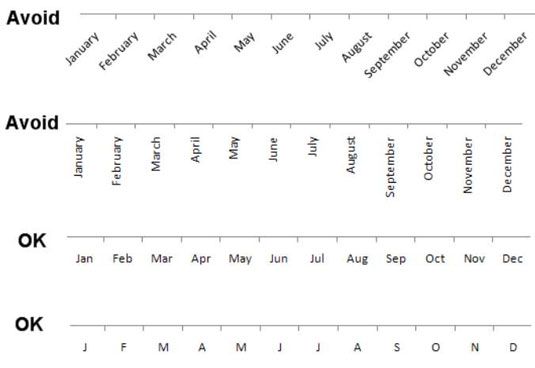
Palabras colocados en sus lados por sí causan un lector para detener por un momento y lea las etiquetas. Esto no es ideal cuando se quiere que piensen acerca de sus datos y no pasan tiempo leyendo con sus cabezas inclinadas.
Aunque no siempre es posible, la primera opción es siempre para mantener sus etiquetas normalmente alineadas. Así que en vez de saltar a la derecha de la opción de alineación para exprimir en, intente abreviar los nombres de los meses. Como se puede ver en la figura, incluso utilizando la primera letra del nombre del mes es apropiado.
Implicaría etiquetas para reducir el desorden
Cuando haya una lista de los mismos meses en el transcurso de varios años, es posible que pueda dar a entender las etiquetas durante meses en lugar de etiquetar todos y cada uno de ellos.
Tome esta figura, por ejemplo. El gráfico en esta figura muestra una tendencia a través de dos años. Hay tantos puntos de datos que las etiquetas se ven obligados a estar alineados verticalmente. Para reducir el desorden, como se puede ver, sólo algunos meses están etiquetados de forma explícita. Los otros están implicados por un punto.
Para conseguir este efecto, basta con sustituir la etiqueta en los datos de la fuente original con un punto (o lo que sea el carácter que desee).
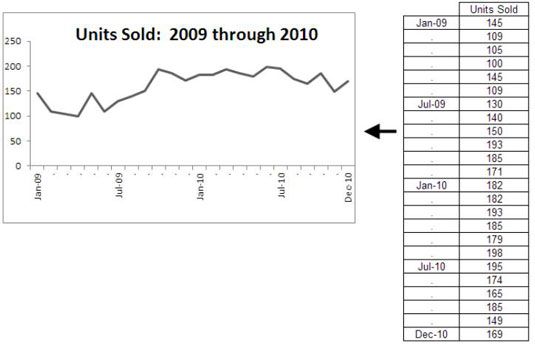
Ir vertical cuando usted tiene demasiados puntos de datos para horizontal
Tendencias de datos por día es común, pero sí llegar a ser doloroso si la tendencia se extiende a 30 días o más. En estos escenarios, se hace difícil mantener el gráfico a un tamaño razonable y aún más difícil de etiquetar con eficacia.
Una solución es mostrar la tendencia vertical utilizando un gráfico de barras. Como se puede ver en esta figura, con un gráfico de barras, que tiene espacio para etiquetar los puntos de datos y mantener el gráfico a un tamaño razonable. Esto no es algo deseable, sin embargo. Trending vertical no es tan intuitiva y no puede transmitir su información en una forma muy fácil de leer.
Sin embargo, esta solución puede ser sólo el trabajo en torno a lo que necesita cuando la vista horizontal es poco práctico.
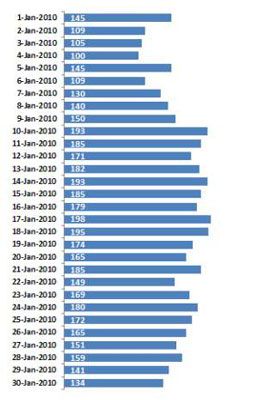
Etiquetas Nest para mayor claridad
A menudo, los datos que usted está tratando de trazar tiene múltiples dimensiones de tiempo. En estos casos, se puede llamar a estas dimensiones anidando sus etiquetas. Esta cifra demuestra cómo incluyendo una columna de año junto a las etiquetas mes divide claramente los datos de cada año. Usted simplemente incluir la columna del año en que la identificación de la fuente de datos para el gráfico.